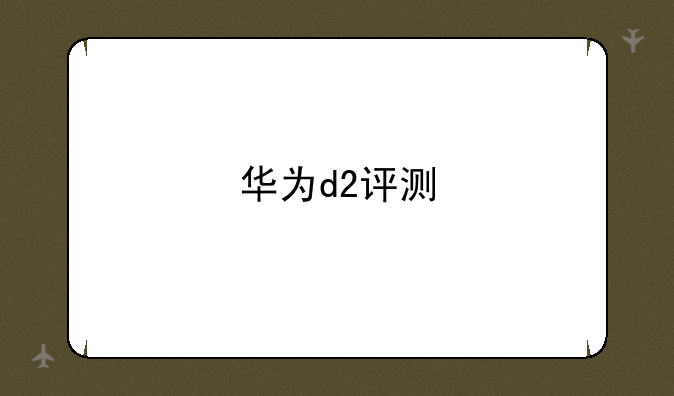Moxa驱动:工业自动化领域的可靠基石
- 1、在win7系统下安装了moxa的USB转换器,在设备管理器中的设备上不能修改端口号是为什么?
- 2、MOXA NPort 5130 COM映射失败.
- 3、moxa TCC-801是否需要驱动
- 4、moxa NPORT 5410 串口服务器 端口如何映射
智慧数码网小编整理了以下关于 [] 一些相关资讯,欢迎阅读!

在工业自动化领域,稳定可靠的通信至关重要。而Moxa作为全球领先的工业以太网和串口设备供应商,其驱动程序的稳定性和性能直接关系到整个系统的运行效率和稳定性。本文将深入探讨Moxa驱动的重要性、选择和应用,以及如何确保其最佳性能,为广大工程师和技术人员提供实用指南。
Moxa驱动程序的重要性
Moxa驱动程序是连接Moxa硬件设备和操作系统之间的桥梁。它负责管理设备的资源、处理数据传输和控制设备的各种功能。一个优秀的Moxa驱动程序应该具备以下几个关键特性:稳定性、兼容性、性能和安全性。稳定性是重中之重,任何驱动程序的崩溃都可能导致系统停机,造成巨大的经济损失。兼容性则确保驱动程序能够与不同的操作系统和Moxa硬件设备兼容。高性能的驱动程序能够最大限度地提高数据传输和效率,而安全性则可以防止未授权的访问和恶意攻击。
选择合适的Moxa驱动程序
选择合适的Moxa驱动程序并非易事,需要考虑多种因素。首先,必须确定你的操作系统版本,例如Windows 10、Windows Server 2019、Linux等等。不同的操作系统需要不同的驱动程序版本。其次,要确定你的Moxa硬件设备型号,例如IO模块、串口服务器、工业交换机等,每个设备都有其特定的驱动程序。最后,要检查驱动程序的版本号和发布日期,选择最新版本的驱动程序通常能够获得最佳性能和安全性。
Moxa驱动程序的安装和配置
Moxa驱动程序的安装通常比较简单,通常只需下载相应的驱动程序包,然后双击安装文件即可。但在一些复杂的应用场景中,可能需要进行额外的配置。例如,你需要配置设备的IP地址、端口号、网络协议等参数,以确保设备能够正确连接到网络。Moxa通常提供详细的安装和配置指南,用户可以参考这些指南完成安装和配置过程。
常见问题及解决方法
尽管Moxa驱动程序通常非常稳定,但有时也可能会出现一些问题,例如驱动程序无法安装、设备无法连接、数据传输错误等。面对这些问题,首先要检查硬件连接是否正常,确保设备的电源、网线等都连接正确。其次,可以尝试重新启动电脑或设备,或者重新安装驱动程序。如果问题仍然存在,可以参考Moxa提供的技术支持文档,或者联系Moxa的技术支持团队寻求帮助。Moxa通常拥有完善的技术支持体系,能够为用户提供及时的技术支持。
Moxa驱动程序的未来发展趋势
随着工业自动化技术的不断发展,Moxa驱动程序也需要不断改进和升级,以满足新的需求。未来,Moxa驱动程序将更加注重以下几个方面:更高的性能、更好的安全性、更强的兼容性以及更便捷的管理。例如,云管理功能将会越来越普及,用户可以通过云平台远程管理和监控Moxa设备,提高管理效率。此外,人工智能和机器学习技术也将被应用到Moxa驱动程序中,以提高设备的智能化水平,实现更自动化、更智能的工业控制。
结论
Moxa驱动程序是工业自动化系统中不可或缺的一部分,其稳定性和性能直接关系到整个系统的运行效率和稳定性。选择合适的Moxa驱动程序,并进行正确的安装和配置,对于保证系统的稳定运行至关重要。希望本文能够帮助广大工程师和技术人员更好地理解和应用Moxa驱动程序,为构建更可靠、更高效的工业自动化系统贡献力量。
关键词: Moxa驱动, 工业以太网, 串口服务器, 工业自动化, 驱动程序安装, 驱动程序配置, Moxa技术支持
在win7系统下安装了moxa的USB转换器,在设备管理器中的设备上不能修改端口号是为什么?
使用MOXA的USB转串口服务器需要安装驱动MOXA USB DRIVER,安装好以后里面有个应用程序UPort Device Configuration Tool ,串口的端口号以及其他一些参数设置都可以在这个设置修改。不能直接在设备管理器中进行修改。
产品软件驱动在自带的光盘里面有,如果产品附带的光盘遗失的话需登录MOXA网站上的技术支持里面下载。
以UPort 1110为例,下载界面如图
下载完成安装后使用自带的应用程序对串口进行设置。
MOXA NPort 5130 COM映射失败.
正确安装产品自带的驱动程序后,具体安装配置为(这里以windows为例):
1、通过NPort Search Utility找到网络上的NPort,请将主机IP 与NPort IP 在同一网段中,NPort默认IP:192.168.127.254
2、选择相对应的NPort双击;
3、进入 web 配置界面,在“Operating Mode”下,选择对应端口为Real COM Mode
4、选择“Real COM Mode”模式后,使用“NPort Windows Driver Manager”映射端口
5、点击“Add”将对应的Nport的端口映射到主机上,并设定端口号
6、点击“Apply”保存,退出
如果问题依然存在,考虑你这边是win7系统,建议进行一下操作:
(1)用尖锐物长按reset键恢复NPort 5130出厂设置后重复1-6操作;
(2)检查安装驱动的版本是否对应电脑的操作系统(Windows XP、Windows 2000、Win7),正确安装驱动后重复1-6操作;
(3)第4步中找到NPort Windows Driver Manager软件,右键”以管理员身份运行“后进行5-6步骤。
(4)重启电脑,重复操作。
moxa TCC-801是否需要驱动
你说的型号是MOXA TCC-80I,全称是隔离型RS-232到RS-422/485无源转换器,最后面的是英文I而不是数字1,I代表的是该型号具备光电隔离的功能。不需要外接电源也不需要安装驱动。它的简介和特点如下:
简介
TCC-80I是世界上第一个串口供电且具有2.5KV隔离保护的高速转换器。TCC-80I通过RS-232设备供电来实现RS232到RS-422/485转换和隔离保护。它将RS-232的TXD和RXD信号转换为半双工的2线RS-485或全双工的4线RS-422/485信号。同时,TCC-80I内建15 KV EDS突波保护,提供过流保护功能。TCC-80I根据RS-232 端TXD状态,实现RS-485自动数据流向控制。因此,使用者无需在程序中控制RS-485数据流向。
RS-232串口供电和光电隔离
TCC-80I的RS-232接口为DB9孔式,可直接与主机串口相连,并通过TXD、RTS和DTR信号线取电,TCC-80I的2.5 KV的隔离保护是通过光耦元件将电信号转换成光信号,然后在另一端再将光信号转换成电信号。在这种情况下可以将两端的电路完全隔离。同时可以保护由于对地环路所造成的设备和传输界面元件的损坏,防止因数据丢失引起的损失。
特点
- 串口取电或外部供电
- 高速传输速率可达115.2Kbps
- 2.5KV的隔离保护
- 体积小巧
- 2线RS485、4线422和485方式可选
- RS-485自动数据流向控制
- 15KV EDS 串口保护
- 内建120 欧姆终端电阻
- 专利技术:LED电源指示灯
moxa NPORT 5410 串口服务器 端口如何映射
关于moxa NPORT 5410串口服务器,端口映射的方法如下:
1、在包装盒找到光盘驱动软件, 进行安装
2、在软件找到‘映射’菜单进行映射选项设置
3、映射完毕后,在软件菜单里就可以看到很多串口了
声明:本站所有文章资源内容,如无特殊说明或标注,均为采集网络资源。如若本站内容侵犯了原著者的合法权益,可联系本站删除。